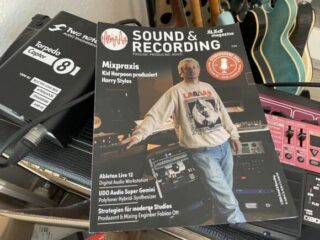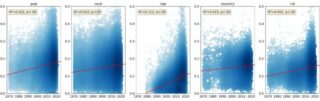Unsere Kaufberatung: Audio PC vs. Mac, 32 oder 64 Bit?
Die Zentrale eines modernen Homestudios ist ein Audio-Rechner. Aber welches Betriebssystem ist das beste? Welche Grundausstattung sollte ein Computer haben, um DAW-Software und ein Audio-Interface zu betreiben? Sind Macs besser als Windows-PCs? Was ist der Unterschied zwischen 32-Bit- und 64-Bit-Software?

Stand: August 2019
Eignet sich mein PC oder Laptop als Audio PC?
Festplatten und Solid State Disks im Audio PC
Audio PC: Bits, Betriebssysteme, Pfefferminztee
Eignet sich mein PC oder Laptop als Audio PC?
Einen Computer hat heute praktisch jeder, aber: Reicht das Teil? Wie so oft lautet die Antwort: Kommt drauf an! Wer ohne größere Ansprüche nur ein paar Spuren aufnehmen möchte, kommt auch mit einem einfachen bzw. älteren Rechner klar. Für komplexere Projekte mit Spurenzahlen im zwei- bis dreistelligen Bereich, virtuellen Instrumenten, Klangbearbeitung mit einer größeren Anzahl von Plug-ins usw. ist ein einigermaßen aktuelles Modell ratsam. Für komfortables Arbeiten ratsam ist:
- Intel Core i5, i7 oder i9 CPU, vorzugsweise mit vier oder mehr Prozessorkernen
- mindestens 8 Gigabyte RAM
- große Festplatte ab 500 Gigabyte
- möglichst große Bildschirmfläche. Bei Desktop-Rechnern vorzugsweise ab 24-Zoll, mindestens HD-Auflösung (1920 x 1080 Pixel), bei Laptops wird’s erst ab 15 Zoll komfortabel.
Außerdem sollte der Rechner auf Audioanwendungen optimiert sein. Was bedeutet das? Nun, die einfachste und effektivste Methode, einen Rechner für Audio zu optimieren, ist, ihn für nichts anderes zu verwenden und ihn insbesondere nicht zum Internet-Surfen zu benutzen. Es mag nach Verschwendung klingen, einen Rechner allein für Audioanwendungen anzuschaffen, schließlich sind Computer doch Universalwerkzeuge! Tatsächlich erspart man sich so aber eine Menge Stress. Oder anders betrachtet: Mit einer analogen 24-Spur Bandmaschine konnte man ja auch nicht im Internet surfen − und die ist (bzw. war) noch viel, viel teurer.
Um keine Missverständnisse aufkommen zu lassen: Natürlich darf man auf einem Audio PC auch Textverarbeitung, Videoschnitt und Bildbearbeitung machen. Was man aber tunlichst vermeiden sollte, sind z. B. Games und alle unnötigen Kontakte mit dem Internet. Für Online-Registrierungen von Software sollte man entweder einen zweiten Rechner verwenden – was leider nicht bei jedem Software-Hersteller funktioniert – oder die entsprechenden Webseiten direkt und ohne Umweg aufrufen und anschließend die Internetverbindung gleich wieder trennen. So vermeidet man Virenbefall und braucht erst gar keinen Virenscanner einzusetzen, der nicht nur Rechenleistung frisst, sondern auch der Audioverarbeitung in die Quere kommen kann. Wer dennoch unbedingt mit demselben System ins Internet will, ist mit einem Apple-Rechner deutlich besser bedient, denn nach wie vor gibt es kaum Viren für den Mac.
Elektronische Musik In-The-Box mischen mit FL Studio – Sinan Kurtulus
Hier kannst du unseren Podcast abonnieren:
RSS | Spotify| Apple Podcasts | Deezer | Overcast.fm | YouTube
Hier findest du alle Podcasts in der Übersicht!
Mac oder PC?
Das bringt uns zur nächsten Frage: PC oder Mac? Vielleicht gar Linux? Gegenfrage: Was benutzen deine Freunde? Im Ernst, es ist unproduktiv, ermüdend und langweilig, ewig zu diskutieren, welches System denn nun das bessere ist und ob Bill Gates ein Schurke ist oder Steve Jobs ein Heiliger war bzw. ob der Mac nicht doch eine rechte Maustaste haben sollte. Cleverer ist es, sich das gleiche System zu besorgen wie die Musikerkollegen. Das erleichtert die Zusammenarbeit, und wenn’s Probleme gibt − und die gibt’s gerade beim Einstieg immer −, dann hast du Freunde, die dir weiterhelfen, statt dich schadenfroh auszulachen.
Rechner sind keine Religion, und man sollte sie nicht wichtiger nehmen, als sie sind. Der Kauf eines Rechners ist kein Bund fürs Leben: Im Schnitt ist ein Audio PC nach drei bis sechs Jahren veraltet und wird gegen ein neueres Modell ausgetauscht. Sehr teure Rechner halten sich nicht wesentlich länger als ein ordentliches Mittelklassemodell. Von Billigschnäppchen sollte man dagegen die Finger lassen, denn die verderben einem jeden Spaß durch schlechten Systemaufbau, mechanische Instabilität und anderen Horror. Generell sollte man Rechner kaufen, wie man Kindern Schuhe kauft: Im Zweifelsfall eine Nummer zu groß! Denn die Anforderungen steigen kontinuierlich. Ein Rechner, der heute gerade so ausreicht, ist morgen schon zu langsam. Wer ein etwas teureres Modell kauft, das schneller ist und mehr RAM und Festplattenspeicher hat als aktuell benötigt, wird länger Spaß damit haben.
Wer sich beim Kauf eines Audio-PCs Enttäuschungen ersparen möchte, wendet sich am besten an einen Spezialisten wie Digital AudionetworX oder Steller-Online. Die sind gar nicht mal so viel teurer als Media Markt & Co, und man erhält aufwendig getestete Qualitätsware, After-Sales-Service und vor allem: einen gezielt auf Audio-Anwendungen optimierten Rechner. Auf Wunsch wird die Audio-Software bereits aufgespielt und vorkonfiguriert, sodass man zügig loslegen kann. Die genannten Spezialisten bieten zudem maßgeschneiderte Systeme an, sodass man keinen unnötigen Schnickschnack wie sündhaft teure Gamer-Grafikkarten mitkaufen muss.
Wer zum Mac tendiert, kann praktisch jedes Modell wählen − für Audiobearbeitung sind sie prinzipiell alle geeignet; für große und komplexe Projekte empfiehlt sich allerdings ein etwas leistungsfähigeres Modell. Die derzeit unter Musikern wohl verbreitetste Modelllinie ist der iMac. Das gilt insbesondere für die 27-Zoll-Modelle, die nahezu alles bieten, was man sich wünscht: ein hochauflösendes Display mit großer Bildschirmfläche, hohe Rechenleistung (dank CPUs mit vier, sechs oder gar acht Prozessorkernen), geringe Geräuschentwicklung und eine komfortable Schnittstellenausstattung, u.a. mit USB 3.0 und Thunderbolt 3. Wer noch höhere Rechenleistung benötigt, kann zum iMac Pro greifen – das nötige Kleingeld vorausgesetzt. Die wohl günstigste Möglichkeit an einen musikergerechten Mac zu kommen, ist der neue Mac mini. Die seit Ende 2018 angebotenen Modelle bieten leistungsfähige Prozessoren mit vier bzw. sechs Prozessorkernen und eine ähnlich breite Anschlusspalette wie die iMacs, u.a. mit USB 3.0 und Thunderbolt 3, sodass sich alle modernen Audio-Interfaces nutzen lassen.
“Die einfachste und effektivste Methode, einen Rechner für audio zu optimieren ist, ihn für nichts anderes zu verwenden.”
Etwas schwieriger ist die Situation bei Apples Topmodell, dem Mac Pro. Lange Zeit war der Mac Pro im Towergehäuse (Spitzname „Käsereibe“) in Studios weit verbreitet. 2013 wurde er durch ein Desktop-Modell in einem schwarzen Zylindergehäuse ersetzt (die Spitznamen reichen von „Aschenbecher“ bis „Urne“). Trotz hoher Rechenleistung konnte dieses Modell in Musikerkreisen nie an die Popularität des Vorgängers anknüpfen. Denn wer von einem alten Mac Pro mit teuren Erweiterungskarten (Pro Tools, UAD-2) auf einen neuen umsteigen wollte, benötigte zum ohnehin teuren Rechner zusätzlich ein Thunderbolt Expansion Chassis von Sonnet (ab 500 Euro), um die PCIe-Karten weiterverwenden zu können. Auch weitere Festplatten lassen sich in einen Mac Pro nicht einbauen. Nachdem der Mac Pro länger nicht mehr aktualisiert wurde, hat Apple für Herbst 2019 neue Modelle angekündigt, die wieder ein Tower-Gehäuse im Stil der guten alten „Käsereibe“ haben werden und Steckplätze für Erweiterungen bieten sollen. Dank Hochleistungs-CPUs mit bis zu 28 Prozessorkernen (!!!) dringt der neue Mac Pro in Sachen Rechenleistung in bislang unerreichte Sphären hervor. Das gilt freilich auch für das Preisniveau: Bereits das „kleinste“ Modell ist mit 6000 US Dollar veranschlagt; im Maximalausbau werden mittlere fünfstellige Beträge fällig!
Was ist mit Linux? Nun, ein Großteil der kommerziellen Audio-Software läuft leider nur unter MacOS und/oder Windows. Es gibt jedoch Open Source Audio-Software und sogar spezielle Linux-Distributionen für Audioanwendungen. Weit verbreitet ist Linux im Recording-Sektor dennoch nicht, d. h. die Zusammenarbeit mit anderen Musikern könnte sich schwierig gestalten. Für Anfänger empfehlenswert sind Linux-Lösungen nur, wenn man sich bereits mit diesem Betriebssystem gut auskennt. Denn sich gleichzeitig in eine DAW-Software und in ein Betriebssystem einzuarbeiten, dürfte Novizen überfordern. Wenn es primär um die Kostenersparnis geht, findet man auch für Mac und Windows interessante Freeware.
Desktop vs. Laptop
Bleibt noch die Frage, ob Desktop oder Laptop? Fürs Laptop spricht der geringe Platzbedarf, es lässt sich mobil einsetzen und sieht schick aus. Desktop-Rechner gelten heute als altbackene Klötze, die unnötig viel Platz einnehmen und sich nur unter Mühen transportieren lassen. Trotzdem gibt es triftige Gründe, für rechenintensive Aufgaben − wie eben Harddisk-Recording − Desktop-Rechner zu verwenden: Sie bieten in der Regel deutlich mehr Rechenleistung als ein Laptop, lassen sich besser erweitern mit mehr RAM, zusätzlichen Festplatten, PCIe-Steckkarten u.v.m.. Und bei entsprechend sorgfältigem Aufbau bleiben sie selbst bei hoher CPU-Auslastung nahezu unhörbar leise.
Laptops bieten wenig bis gar keinen Raum für Erweiterungen, ihre Schnittstellenausstattung beschränkt sich auf das, was der Hersteller eingebaut hat (dazu mehr im Artikel über Audio-Interfaces), und ihre Festplattenkapazität ist begrenzt. Rechenleistung bieten die besseren Notebooks inzwischen genügend, doch wenn man sie tatsächlich ausreizt, kommen die winzigen Lüfter mächtig ins Rotieren. So schön leise die meisten Laptops bei Textverarbeitung, Internet-Surfen und anderen weniger rechenintensiven Arbeiten auch sein mögen: Wenn der Prozessor richtig rackert − und das ist spätestens in der Mix-Phase mit vielen Plug-ins der Fall − erhöht sich die Geräuschkulisse erheblich.
Ist trotzdem die Mobilität ein wichtiges Argument, sollte man gerade bei Laptops auf Nummer sicher gehen und ein reines Intel-System wählen, d. h. mit Intel-Mainboard-Chipsatz und Intel-Prozessor, vorzugsweise Core i5 oder i7. Kleinere Prozessormodelle (Pentium, Celeron, Atom) sind für Audiobearbeitung zu schwachbrüstig. Da Audioanwendungen zu den wenigen Programmen gehören, die Mehrkern-Prozessoren voll ausreizen, sollte man sich erkundigen, wie viele Kerne der verbaute Prozessor besitzt. Intels Modellbezeichnungen sind leider sehr undurchsichtig, so gibt es Core-i5- und -i7-CPUs mit zwei und mit vier Prozessorkernen, neuerdings sogar mit sechs. Laptops mit der Quad-Version sind oft kaum teurer als solche mit der Dual-Core-Version, bieten aber nahezu die doppelte Leistung − also Augen auf!
Eine Onboard-Grafiklösung reicht heute meist aus. Auf älteren Systemen führte eine solche »Shared Memory«-Grafik, die also Teile des Hauptspeichers abzwackt, schon bei geringer CPU-Belastung zu Knacksern in der Audiowiedergabe. Bei neueren Intel-Prozessoren (Core i3, i5, i7, i9) ist dieses Problem behoben. Wer ganz sicher gehen möchte, dass das Laptop für Audioanwendungen taugt, wendet sich auch hier am besten an einen Audio-PC-Spezialisten wie Digital AudionetworX. Die Rechner werden stets mit den neusten Prozessoren konfiguriert, und die verbauten Komponenten sind optimal auf maximale Audioleistung abgestimmt.
Ansonsten macht Recording auf großformatigen Notebooks mehr Spaß als auf kleinen. Die Mixer- und Spurenansichten von DAW-Programmen erfordern viel Bildschirmfläche. Praktisch ist außerdem eine Tastatur mit abgesetztem Zehnerblock, wie man sie erst ab dem 15-Zoll-Format findet. Viele Audiosequenzer verwenden nämlich den Zehnerblock für Laufwerksfunktionen wie Start, Stop, Record und die Lokatoren (zum Ansteuern markierter Bereiche).
Unter Apples Mobilrechnern bietet sich für Audioanwendungen die MacBook Pro Baureihe an. Die kleineren Modelle, das MacBook Air und das 12-Zoll-MacBook (ohne Pro) genügen für kleine Projekte mit wenigen Spuren und geringem Rechenbedarf. Wer auch umfangreiche Projekte bewältigen will, greift besser zu einem MacBook Pro mit 15-Zoll-Retina Display (bzw. zum 16-Zoll-Modell, das Gerüchten zufolge Ende 2019 erscheinen soll). Zwar bieten auch die13-Zoll-Modelle der aktuellen Generation genügend Rechenleistung. Aber für DAW-Programme ist die physische Bildschirmgröße – trotz Retina-Auflösung – knapp bemessen. Mit einem größeren Bildschirm lässt sich deutlich komfortabler arbeiten.
Obacht: Apple-Rechner lassen sich meist nur in geringem Umfang aufrüsten. Das gilt ganz besonders für MacBooks, den hier sind Arbeitsspeicher und Massenspeicher (Solid State Disk, s.u.) fest auf der Hauptplatine verlötet. Also lieber nicht knausern, sondern im Zweifelsfall lieber eine etwas größere Ausstattung ordern als aktuell benötigt.
Festplatten und Solid State Disks im Audio PC
In neueren Rechnern findet man häufig Solid State Disks (SSD). Diese arbeiten nicht wie herkömmliche Festplatten mit rotierenden Magnetscheiben, die von Schreib/Leseköpfen abgetastet werden, sondern − ganz ohne Mechanik − mit Speicherchips. Also im Prinzip ähnlich wie die allseits bekannten USB-Speichersticks, nur sehr viel schneller und mit größeren Kapazitäten. SSDs bieten rasante Schreib-/Leseraten, vor allem aber sehr viel kürzere Zugriffszeiten als herkömmliche Festplatten. Zudem arbeiten sie völlig lautlos. Dafür sind sie aber deutlich teurer. Wird eine SSD als Systemplatte verwendet, verkürzen sich Boot-Zeiten und Programmstarts drastisch. Der Rechner fühlt sich viel schneller an. Nüchtern betrachtet, ist die Geschwindigkeitszunahme aber hauptsächlich subjektiv. Ob ein Rechner in 30 Sekunden oder 120 Sekunden einsatzfähig wird, spielt im Großen und Ganzen keine große Rolle. Wer mehrere Stunden am Rechner sitzt, wird die eingesparten 90 Sekunden sicher wieder vertrödeln.
Anders sieht es aus bei großen Sample-Libraries. Der Arbeitsfluss und die Kreativität leiden erheblich, wenn man immer wieder warten muss, bis ein Gigabyte-starkes Piano oder gar ein ganzes virtuelles Orchester geladen ist. Mit einer SSD verkürzen sich diese Wartezeiten drastisch; plötzlich kann man nahezu verzögerungsfrei große Sample Libraries durchstöbern, fast wie die Presets eines Synthesizers.
Als Recording-Disk ist eine SSD unnötig. Eine gewöhnliche Magnetfestplatte kann weit über hundert Spuren gleichzeitig abspielen und gleichzeitig weitere Spuren aufzeichnen. Allerdings sollte man vorzugsweise auf eine interne Festplatte aufnehmen, denn diese ist über ihr SATA-Kabel sehr viel schneller eingebunden als eine externe Festplatte über USB. In Desktop-Rechnern verwendet man meist eine eigene Festplatte für die Recording-Daten. Sample-Libraries installiert man entweder auf der Systemfestplatte oder, besser noch, auf einer separaten SSD, damit sich die Zugriffe auf Samples und Recording-Spuren nicht gegenseitig ins Gehege kommen. Solange es sich nicht um Mega-Projekte mit einer Unmenge an Spuren und Sample-Instrumente handelt, funktioniert ein Recording-Rechner aber in der Regel auch zufriedenstellend mit nur einer SSD für alles.

Audio PC: Bits, Betriebssysteme, Pfefferminztee
Als Faustregel gilt: Auf einem neuen Rechner sollte man kein altes Betriebssystem einsetzen. Auf einem aktuellen Audio-PC sollte demnach Windows 10 mit den neusten Updates installiert sein. Entgegen manchen Internet-Gerüchten, sind ältere Versionen nicht besser oder schneller. Umgekehrt muss man aber auf einen bestehenden, gut laufenden Rechner mit Windows 7 oder 8.1 nicht ohne Not Windows 10 aufspielen. Die Faustregel lautet: Never change a running system! Das gilt allerdings nur solange der Audio-PC nicht mit dem Internet verbunden ist! Will man mit einem älteren Rechner das Internet nutzen, führt an einem Update auf Windows 10 kaum ein Weg vorbei, da Microsoft den Support für ältere Versionen einstellt (Windows 7: Stichtag 14.01.2020). Aber Vorsicht: Unbedingt erst prüfen, ob es für die installierte Hardware Windows-10-Treiber gibt. Falls ältere Software weiterverwendet wird, sollte man sich vorab informieren, ob sie unter Windows 10 weiterhin läuft.
Ähnliches gilt für Apple-Rechner. Bevor man ein Update auf eine neue MacOS-Version durchführt, sollte man sich informieren, ob Inkompatibilitäten mit der aktuell verwendeten Software bestehen. Denn die gibt es anfangs häufig. Also erst einmal abwarten und Tee trinken, bis diese Inkompatibilitäten beseitigt sind. Über besagtem Tee sollte man mal in Ruhe überlegen, ob es überhaupt einen Grund für einen Wechsel gibt. Ist das nicht der Fall, kann man die eine oder andere MacOS-Version auch mal aussetzen. Denn auch beim Mac gilt: Never change a running system!
Kleinere Updates und Servicepacks sollte man jedoch auf beiden Plattformen installieren, um Sicherheitslücken zu schließen.
Neuere Betriebssysteme und DAW-Programme liegen z. T. in 32-Bit- und 64-Bit-Versionen vor. Welche sollte man installieren? Ganz klar: 64 Bit! 32-Bit-Software gehört der Vergangenheit an, denn 32-Bit-Programme und -Betriebssysteme können nur maximal 4 GB RAM verwalten, unter Windows sogar nur 2 GB. 64-Bit-Software ist zwar nicht notwendigerweise schneller, aber sie kann den gesamten eingebauten Arbeitsspeicher sinnvoll nutzen. Neuere Software erscheint daher häufig nur noch in 64-Bit-Versionen. Beim Mac wurde die Umstellung auf 64 Bit, vom Nutzer weitgehend unbemerkt, bereits unter der Haube getätigt.
Fazit
Mit Rechnern ist es ähnlich wie mit Autos: Rennboliden machen Spaß, aber man kommt auch mit einem bescheidenen Modell von A nach B. Dass es nicht so sehr auf die Rechenpower ankommt, beweist schon die Tatsache, dass die Klangqualität kommerzieller Produktionen sich in den letzten 10 bis 20 Jahren kaum verändert hat, obwohl in dieser Zeit die Computerentwicklung rasant vorangeschritten ist. Letztlich sind es eben Kreativität und Erfahrung, die das Endergebnis maßgeblich prägen, nicht die dazu verwendeten Tools. Ein solider Mittelklasse-Rechner ist daher für den Anfang absolut ausreichend. Überhaupt sollte man sich gerade als Einsteiger mehr mit den Basics befassen als mit dem Processing. Denn wer lernt, Gesang und Instrumente richtig aufzunehmen, braucht später keine tausend Plug-ins, um Fehler bei der Aufnahme auszubessern.
Checkliste Audio PC
- Mac oder PC? Nimm, was deine Musiker-Freunde verwenden, damit sie dir bei Problemen weiterhelfen können. Außerdem könnt ihr dann leichter an gemeinsamen Projekten arbeiten.
- Desktop oder Laptop? Desktop-Computer sind leistungsstärker und bleiben unter hoher Rechenlast länger leise. Laptops eignen sich für mobiles Recording und beanspruchen weniger Platz, werden mit steigender CPU-Last aber meistens laut. Außerdem sind Laptops teurer, schon weil ein Bildschirm mit enthalten ist.
- Rechenleistung: Intel Core i5, i7 oder i9 CPU, möglichst mit vier (oder mehr) Prozessorkernen. Mindestens 8 GB Arbeitsspeicher sind heute Standard. Eine große Festplatte ab 500 GB ist ratsam.
- Ergonomie: Moderne DAW-Software erfordert eine große Bildschirmfläche. Ein abgesetzter Ziffernblock ist von Vorteil zur Steuerung der Laufwerksfunktionen.
- Schnittstellen: USB 3.0 ist heute Standard (viele Audio-Interfaces benötigen eigentlich nur USB 2.0). Zahlreiche Audio-Interfaces für den Mac erfordern einen Thunderbolt-Port. Thunderbolt 3 ist über einen Adapter abwärtskompatibel zu Thunderbolt 1/2. Beim PC ist diese Hochleistungsschnittstelle – Stand August 2019 – immer noch wenig verbreitet. Das ist schade, denn für viele Thunderbolt-Audio-Interfaces existieren sehr flotte Windows-Treiber.
- Das beste Preisleistungsverhältnis gibt’s in der Mittelklasse ab ca. 1.000 Euro (Windows). Mac-Anwender sollten für einen ähnlich leistungsstarken Recording-Rechner einen höheren Betrag einkalkulieren: Ein Mac mini mit 512 GB SSD ist ab etwa 1.300 Euro erhältlich. Ein aktueller 27-Zoll iMac kostet ab ca. 2.500 Euro erhältlich – dafür ist ein ausgezeichneter, sehr hochauflösender Bildschirm enthalten. Empfehlenswerte Mobilrechner kosten auf beiden Plattformen deutlich mehr als ein audiotauglicher Desktop-Rechner.
Geräuschentwicklung
In jedem Computer stecken mehrere potenzielle Geräuschquellen. Wer im selben Raum mit Mikrofonen aufnimmt bzw. beim Mix keine Störgeräusche hören möchte, sollte nicht am falschen Ende sparen. Denn mit etwas finanziellem Einsatz und cleverem Systemaufbau kann ein Rechner nahezu unhörbar leise arbeiten, selbst bei hoher CPU-Last. Bei Audio-PC-Ausstattern wie Digital AudionetworX kann man optional ein Silent-Kit hinzubuchen; der Aufpreis lohnt sich.
Hier eine Checkliste von Lärmquellen im Rechner und geeigneten Gegenmaßnahmen:
- CPU-Lüfter: Leistungsstarke Prozessoren verursachen eine Menge Abwärme, insbesondere bei höherer Rechenlast. Leise Kühlung erreicht man durch einen möglichst voluminösen Kühlkörper mit großen, dafür relativ langsam drehenden Lüftern.
- Netzteil: Auch Netzteile verursachen Abwärme, die abgeführt werden muss. Es gibt aber moderne Netzteile, die sehr effizient konstruiert sind (was auch der Umwelt zugute kommt) und mit großen, nahezu lautlosen Lüftern arbeiten. Manche besitzen sogar einen Passiv-Modus, in dem der Lüfter erst bei hoher Last anspringt. Solch hochwertige Computernetzteile meist recht teuer, aber die Mehrausgabe lohnt sich.
- Festplatte: Magnetfestplatten arbeiten mit rotierenden Scheiben, die von Schreib/Leseköpfen abgetastet werden. Dabei entstehen Betriebsgeräusche, die meist umso lauter sind, je schneller die Platten drehen. Völlig lautlos und noch sehr viel schneller arbeiten Solid State Disks, die jedoch auch teurer sind. Tipp: Viel Speicherplatz bei geringer Geräuschentwicklung bieten preisgünstige Notebook-Festplatten im 2,5-Zoll-Format. In ein Desktopgehäuse eingebaut, sind sie kaum zu hören. Ihr Datendurchsatz liegt etwas unter dem größerer 3,5-Zoll-Desktop-Platten, genügt aber für übliche Recording-Anwendungen.
- Gehäuselüfter: Sehr leistungsstarke Computer sind oft mit zusätzlichen Lüftern ausgestattet, um Warmluft aus dem Gehäuse abzuführen. Geräuschärmer als ein einzelner schnell drehender Lüfter sind mehrere möglichst große, dafür langsamer drehende Lüfter. Wichtig ist auch ein sauberer Systemaufbau, der den Luftstrom durchs Gehäuse nicht durch lose herumhängende Kabel behindert.
- Grafikkarte: Hochleistungs-Grafikkarten benötigen Lüfter. Wer keine Games spielt und keine professionelle Videobearbeitung betreiben möchte, kann eine weniger leistungsstarke, passiv gekühlte Grafikkarte wählen. In vielen Fällen genügt sogar die in CPU bzw. Chipsatz integrierte Grafikausgabe.